Det går inte att ansluta
Remote upptäcker inte kameran.
(Det visas ett meddelande om att det inte går att ansluta till kameran, eller kameran visas inte i enhetsvalfönstret.)
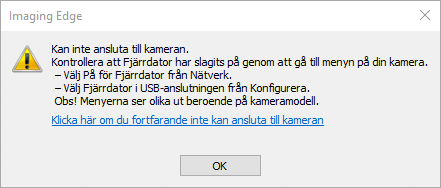
Fönster för val av enhet
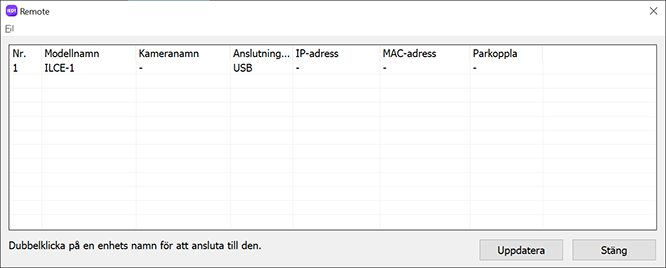
-
Om du använder åtkomstverifiering för att kryptera kommunikationen
Om kameran har en inställning för åtkomstverifiering (inklusive kameror där en inställning för åtkomstverifiering har tillkommit efter en uppgradering av systemprogramvaran), så uppdatera till den senaste versionen av Imaging Edge Desktop (Remote/Viewer/Edit) för att ansluta via Wi-Fi eller ett trådbundet nätverk.
-
Kamerainställningar
För att använda Remote måste kameran ställas in på [Fjärrdator]-läget. Kontrollera att [Fjärrdator]-läget är aktiverat genom att välja [USB-anslutning] eller [Fjärrdatorfunktion] på kamerans meny.
Anslutnings- och inställningsätten varierar beroende på modellen. Se sidan det länkas till nedan för information om hur man konfigurerar inställningar.
-
Om du använder Mac-versionen
Om du startar Remote medan en online-lagringsapplikation eller en applikation som fjärrstyr kameran är igång kan det hända att meddelandet [Kameran är inte ansluten.] visas och det inte går att ansluta. Avsluta i så fall de applikationerna och vänta i ungefär en minut. Starta sedan om Remote.
-
Vid användning av Mac-versionen på macOS 15
Välj Apple-menyn
 → [Systeminställningar] → [Integritet och säkerhet] → [Lokalt nätverk] och sätt ”Remote” till aktiverad (på).
→ [Systeminställningar] → [Integritet och säkerhet] → [Lokalt nätverk] och sätt ”Remote” till aktiverad (på).Om inställningen redan är satt till aktiverad (på), ändra inställningen till inaktiverad (av) och sedan tillbaka till aktiverad (på).
-
Om du använder ett webbkonferenssystem som t.ex. Imaging Edge Webcam
När du installerar Imaging Edge Webcam, ange först någon annan kamerainställning än [Sony Camera (Imaging Edge)] i webbkonferenssystemet, och avsluta sedan alla webbkonferenssystem.
-
Vid WiFi-anslutning
Klicka på [Uppdatera] i fönstret för val av enhet.
Om brandväggen är aktiverad (ON) kan det hända att kameran inte kan identifieras.
Stäng av (OFF) säkerhetsprogramvaror som Windows® Defender eller registrera Imaging Edge Remote som undantag i brandväggen.Inställningar i brandväggen för Windows® Defender i Windows®10 kan ändras genom att följa stegen nedan.
Start > Inställningar > Uppdatering och säkerhet > Windows-säkerhet > Brandvägg & nätverksskydd
-
Om du använder Windows-versionen och en drivrutin från SILEX är installerad
Om en enhetsserverdrivrutin från SILEX är installerad kan det hända att kameran inte upptäcks när den ansluts via USB. Uppdatera drivrutinen till den senaste versionen. Den senaste versionen av drivrutinen går att ladda ned från <SILEX webbsida>.
-
Om det fortfarande inte går att ansluta trots att du provat ovanstående.
Prova följande.
- Starta om datorn.
- Uppgradera Imaging Edge Desktop till den senaste versionen. (Starta Imaging Edge Desktop och klicka på [Uppdatering]-knappen om den visas.)
- Om en USB-kabel följde med kameran använd den medföljande USB-kabeln.
![Viewer-fönstret. Knappen [Uppdatera] längst upp till vänster i fönstret är markerad.](../../img/faqs/p_refresh_gb.png)